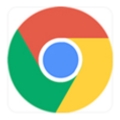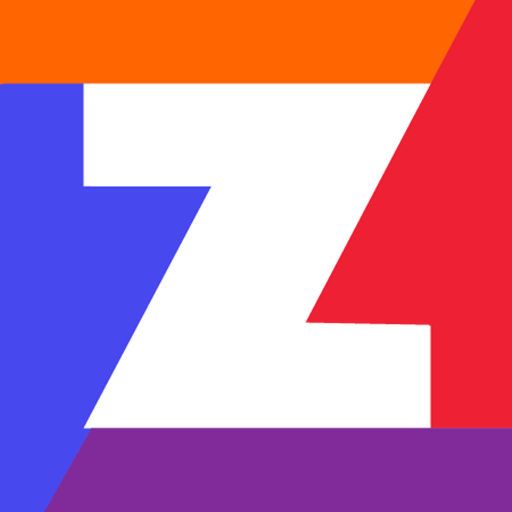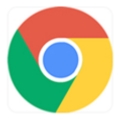Chrome 远程桌面:如何接管某人的计算机
Chrome 远程桌面可让您控制计算机。它通过 Chrome 浏览器运行,适用于所有操作系统,并让您完全控制。
在这篇文章中,我们将看看你可以用它做什么,你为什么想要,以及如何设置它。

您可以使用 Chrome 远程桌面做什么?
Chrome 远程桌面可让您远程接管另一台计算机。您可以使用它来远程访问您自己的计算机、访问其他人的计算机或允许其他人远程访问您的计算机。
有几种情况可以派上用场:
您在家,需要工作计算机上的文件或应用程序。
您家里的某个人需要您向他们展示如何在他们的计算机上使用某些东西。
您遇到技术问题,需要支持人员检查您计算机上的一些内容。
您可以使用哪些设备?
您可以使用台式机、笔记本电脑或移动设备。对于操作系统,Windows、Mac、Chrome OS、Linux、iOS 和 Android 都可以工作。
如果您想使用移动设备,则需要使用 Chrome 远程桌面应用。台式机和笔记本电脑用户应使用 Chrome 远程桌面网络应用。
如何使用 Chrome 远程桌面
你会需要:
一个谷歌帐户
两台电脑上的 Chrome 浏览器
第一次设置大约十分钟。之后,只需不到一分钟的时间打开应用程序,输入代码,即可进入。
首先,打开您要使用的 Chrome 用户配置文件。然后,在此处打开 Chrome 远程桌面:https ://remotedesktop.google.com/
Mac 和 Windows 的设置过程相同。我们在下面提供了有关设置 Linux 和 Chromebook 的特殊说明。
如何设置远程访问
在要远程访问的计算机上,转到“远程访问”选项卡,然后下载应用程序。
这将打开 Chrome 远程桌面扩展的 Chrome Web Store 页面。始终确保您下载的是标有由 Google 开发的“G”标记的版本,而不是某些第三方模仿者。
安装扩展程序后,从扩展程序栏中选择它以下载并设置应用程序。
单击扩展程序时打开的网页上的下载按钮。并且不要关闭页面,它是安装应用程序早期阶段的向导。
通过安装程序并完成安装应用程序。
安装后,返回网页为您的计算机选择一个名称。然后,您需要选择一个至少包含六个数字的 PIN。这将是提供另一台机器访问您的计算机的代码。
Chrome 将提供将其保存为密码。现在,您会在 Chrome 远程桌面 Web 门户中看到您的设备“在线”。
您仍然需要在您控制的计算机或设备上安装 Chrome 远程桌面。
假设这次是移动设备。我们要将 Android 手机连接到 Chrome 远程桌面,然后用它来远程管理我们的 Mac。为此,请从 Play 商店将 Chrome 远程桌面应用程序下载到您的手机。
然后你会在你的手机屏幕上看到你电脑的桌面显示:
起初,它并不完全直观。您不能像使用普通移动显示器那样使用它。相反,您必须使用触摸屏移动鼠标指针并将鼠标悬停在事物上以选择它们。触摸屏手势需要一点时间来适应。
但您确实拥有直接、完整的访问权限。您可以打开新的应用程序并在手机上查看您可以在桌面上查看的任何内容。
撇开应用程序外观的外观差异不谈,所有操作系统的功能都是相同的。您的计算机出现在列表中,您选择一台,输入您创建的 PIN,然后您就可以访问了。
如果您想通过 iPhone 执行此操作,请从 App Store 安装 Chrome 远程桌面并登录。您应该会在“我的电脑”列表中看到您的其他设备。
如何设置远程支持
远程支持假定您不希望与其他人的计算机建立永久连接。你们俩都需要安装 Chrome 远程桌面,但除此之外,这个过程会更快。
如果您想获得远程支持,请单击该选项以获取自动生成的代码,该代码将在五分钟后过期:
如果您想提供远程支持,请向其他人询问该代码,选择“提供支持”选项,输入代码,您将可以访问其他人的计算机。
Chrome 远程桌面控制不是非此即彼的选择。如果您可以访问我的计算机,我不会被锁定。我仍然可以同时键入、控制窗口和单击内容。
如何在移动设备上使用 Chrome 远程桌面
以下是从移动设备远程控制台式计算机的手势:
上下滚动: 用两根手指滑动
单击并拖动:用手指拖动
缩放:用两根手指捏和拉伸
显示键盘: 用两根手指向上滑动
显示工具栏: 三指向下滑动
移动鼠标: 在屏幕上的任意位置滑动(仅 iOS* 中的触控板模式)
左键: 点击屏幕
右键单击: 用两根手指点击屏幕(仅 iOS 中的触控板模式)
中键: 用三个手指点击(仅 iOS 中的触控板模式)
如果您没有启用触控板模式,您可以用三个手指向下滑动以调出提供键盘、鼠标功能和工具栏的菜单栏。
如何在 Linus 和 Chromebook 上安装 Chrome 远程桌面
Linux
首先,如上所述下载并安装 Chrome 远程桌面应用程序。
然后,安装 Chrome 远程桌面 Debian 软件包:https ://dl.google.com/linux/direct/chrome-remote-desktop_current_amd64.deb
接下来,按照以下四个步骤创建一个虚拟桌面会话。如果您有 Ubuntu 12.04,请跳至步骤 4。
在 /usr/share/xsessions/ 中查找适用于您桌面环境的 .desktop 文件。它通常以环境命名——例如,Cinnamon 使用名为cinnamon.desktop的文件。
在你的主目录中创建一个名为 .chrome-remote-desktop-session 的文件,内容如下:exec /usr/sbin/lightdm-session “”
代替 使用 .desktop 文件末尾的命令。例如,在 Cinnamon 中,这是:exec /usr/sbin/lightdm-session 'gnome-session –session=cinnamon'。如果您使用的是 Unity 桌面,则需要一些额外的代码。这是您应该使用的命令:DESKTOP_SESSION=ubuntu XDG_CURRENT_DESKTOP=Unity XDG_RUNTIME_DIR=/run/user/$(id -u) exec /usr/sbin/lightdm-session 'gnome-session –session=ubuntu'
保存名为.chrome-remote-desktop-session的文件
按照以下步骤在您的 Linux 机器上允许远程连接:
在 Linux 机器上打开 Chrome。
在多功能栏中输入chrome://apps 。
从您的 Chrome 应用程序中选择 Chrome 远程桌面。
转到我的电脑,然后选择开始。
选择启用远程连接。
输入 PIN,重新输入,然后单击“确定”。
关闭信息对话框。
铬本
登录 Chrome,在 Chrome 网上应用店中找到 Chrome 远程桌面网络应用,然后启动它。您将安装与在 Mac 或 Windows 桌面上相同的 Chrome 扩展程序,但随后您就完成了——没有其他需要安装的东西。
Chrome 远程桌面的缺点
Chrome 远程桌面听起来像是一个很棒的工具,而且确实如此。但也有一些缺点。
参与的每个人都需要拥有 Chrome 和 Google 帐户。方程式中的每台计算机都需要安装 Chrome 远程桌面。如果计算机还没有 Chrome 远程桌面应用,您将无法远程控制它。
就潜在问题而言,有报告称在 Chromebook 上安装 Chrome 远程桌面时出现问题,而没有很多 Google 文档可以帮助您。如果您有 G Suite 帐户,您可能会更幸运地让 Google 的某个人帮助您。今年也有报道称 Chromebook 版本不允许用户添加新计算机。
Chrome 远程桌面不支持的功能怎么办?
没有聊天功能,因此您需要在 Google Doc、短信或环聊等其他地方进行聊天。
您无法将文件复制到远程计算机或从远程计算机复制文件。而且您不能将远程文件发送到本地打印机。您可以 通过电子邮件将它们发送给自己或将它们上传到云并远程处理它们来检索文件。但是您不能将两台设备视为一个分布在两块硬件上的环境。
最后,在桌面上,自定义键盘快捷键的使用受到限制。你会经常使用鼠标。

如何将crx文件导入谷歌浏览器
想了解如何将crx文件导入谷歌浏览器的小伙伴,快来和小编一起看看下面这篇文章吧,教你快速将crx文件导入谷歌浏览器。
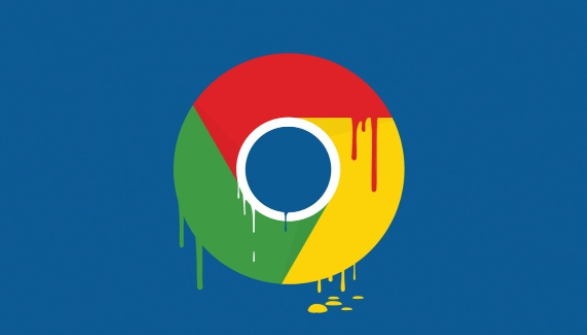
谷歌浏览器怎么改成简体中文
谷歌浏览器怎么改成简体中文?接下来小编就给大家带来将谷歌浏览器改成简体中文步骤一览,有需要的朋友快来看看吧。
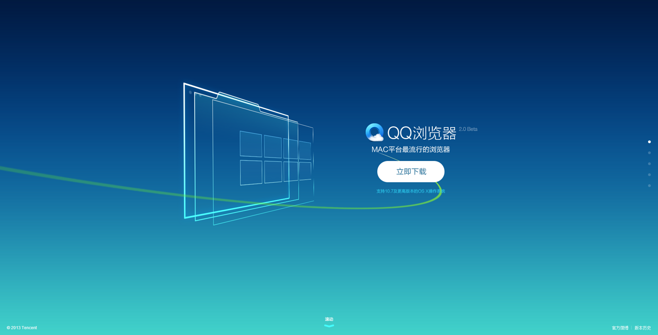
QQ浏览器怎么使用翻译应用功能
QQ浏览器作为国内主要的几大浏览器之一,在功能上还是很强大和完善的,特别是一些应用插件,让用户在浏览网页时应用其他功能方便了很多。

360浏览器内核介绍
各大浏览器都是采用什么内核?内核是一款浏览器的核心部分,使得代码转化为我们能够浏览到的网页形态,并且上网速度也和其息息相关。

如何在Chrome浏览器中启用或禁用页面的跨域资源共享(CORS)
对于如何在Chrome浏览器中启用或禁用页面的跨域资源共享(CORS)这一问题,本文详细介绍了操作方法,希望可以帮助各位用户更好地使用Chrome浏览器。
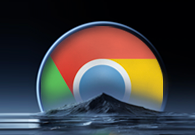
谷歌浏览器如何修改个人头像
谷歌浏览器如何修改个人头像?接下来小编就给大家带来谷歌浏览器更换个人头像方法步骤,感兴趣的朋友千万不要错过了。

苹果电脑下载的google chrome无法使用怎么办?<解决方法>
google chrome是一款可让您更快速、轻松且安全地使用网络的浏览器,相比于系统自带的浏览器很多使用苹果电脑的用户会选择该款浏览器。
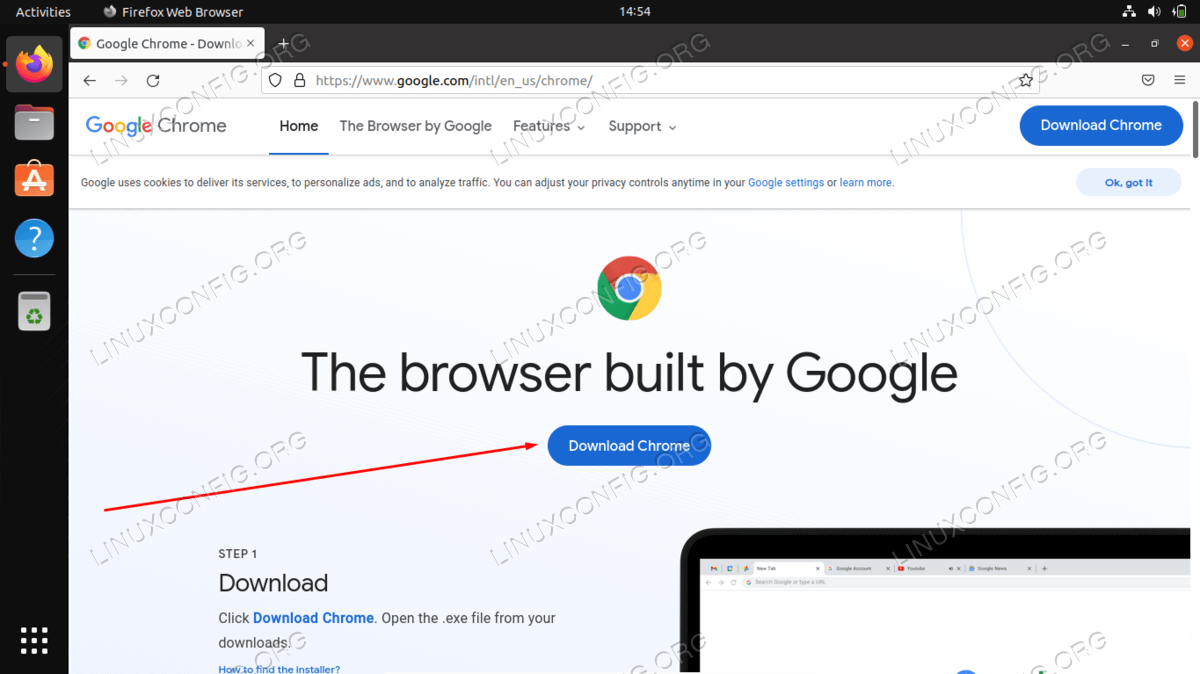
如何在 Ubuntu 22.04 Jammy Jellyfish 上安装 Google Chrome?
Google Chrome 是最流行的网络浏览器之一,可在许多不同的设备上使用。它也可以在Ubuntu 22 04上运行,尽管 Mozilla Firefox 是默认的网络浏览器并且预装了发行版。
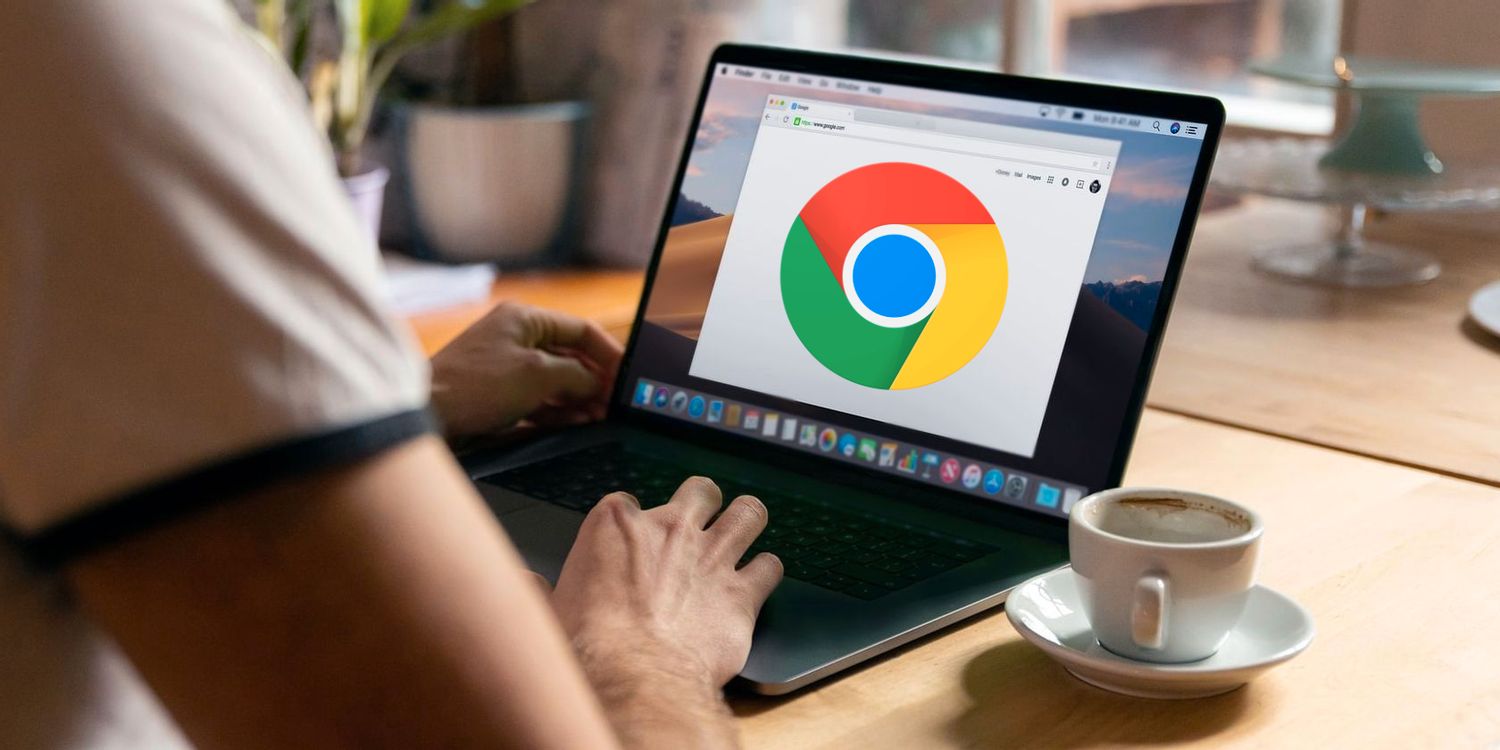
如何在没有网络的情况下下载chrome本地安装包?
谷歌Chrome是一款现代浏览器,是一个非常好的上网选择。但是每次想下载Google Chrome,默认下载的总是在线安装包,大概1~2MB大小。

如何高效设置Google浏览器
本篇文章给大家整理了谷歌浏览器性能优化设置技巧,还不清楚如何设置谷歌浏览器的朋友赶紧来看看了解一下吧。
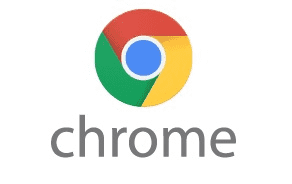
如何下载 Google Chrome 离线安装程序
如何下载 Google Chrome 离线安装程序?当您点击官方Google Chrome 下载页面上的下载 Chrome 按钮时,网络安装程序会下载到您的系统。
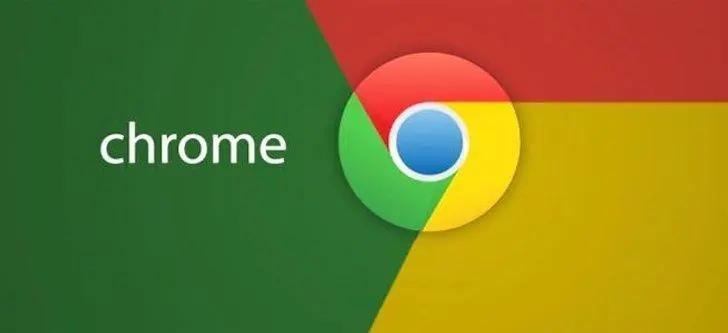
win10安装谷歌浏览器却上不了网怎么办
Chrome 就是——目前世界上最好的浏览器,没有之一!由于 Chrome 性能强劲、流畅快速、安全稳定、干净无杂质、使用体验佳、免费、跨平台、而且扩展性强。
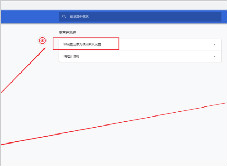
谷歌浏览器代理服务器出现问题怎么办?(最快的解决办法)
你有可以登qq微信却无法使用谷歌浏览器上网的经历吗?来和小编一起解决谷歌浏览器代理服务器的问题
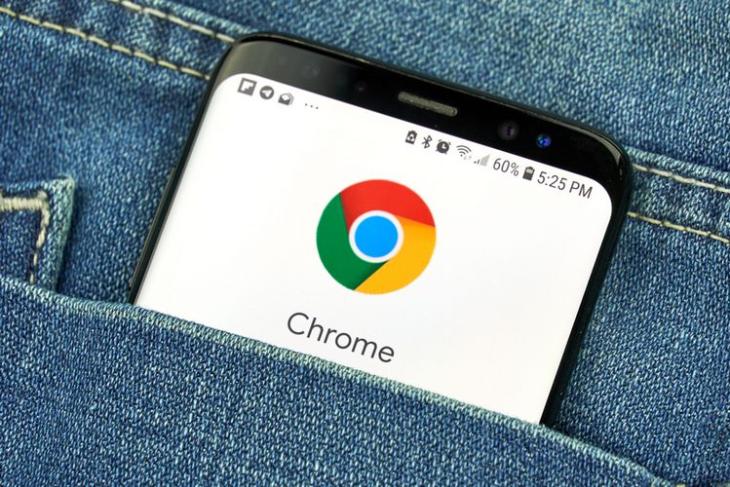
如何在谷歌浏览器中捕获整页截图?
使用最新的谷歌Chrome版本并运行Android 12可以截取整个网页截图,省去多张截图的工作量

使用Humble New Tab Page插件让您的谷歌浏览器更好看!
是否觉得原版的谷歌浏览器新标签页还是过于单调?别担心,Humble New Tab Page插件可以满足你对新标签页的一切需求,快来学学看!
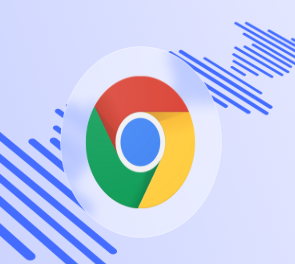
如何在 Windows 11 或 10 中禁用 Chrome 媒体弹出窗口?
Chrome作为一款广受用户欢迎的网络浏览器,并非没有问题。最近,发现在这个浏览器上播放音乐或视频时,标签显示一个chrome exe框。当使用音量增大 减小或静音键时,在屏幕显示(简称OSD)音量的右边可以看到这个半透明的方框。此外,它还提供了大多数用户想要摆脱的反向、正向和播放 暂停媒体控件。

如何在谷歌浏览器中显示日期、时间和天气?
了解天气和时间等自然现象是我们更想要的东西。因为这些东西有助于管理自己的时间安排和后续行动。毕竟时间管理是每一次成功的关键。从早期开始,人类就试图追踪天气的易变性质。经过更多研究以纠正天气预报的行为解决方案。
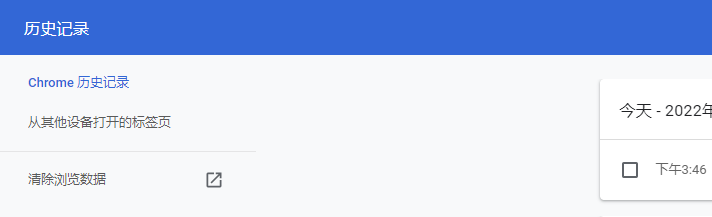
谷歌浏览器怎么清除浏览历史记录
你有没有想要知道的谷歌浏览器使用技巧呢呢,你知道谷歌浏览器要怎么清除浏览历史记录吗?来了解谷歌浏览器清除浏览历史记录的具体步骤,大家可以学习一下。